Việc tích hợp Python vào Excel hứa hẹn mở ra kỷ nguyên mới cho các báo cáo mạnh mẽ và khả năng tự động hóa vượt trội. Tuy nhiên, điều gì sẽ xảy ra nếu bạn cố gắng sử dụng Python trong Excel mà không hề có kinh nghiệm lập trình? Điều này hoàn toàn có thể, nhưng vẫn tồn tại một đường cong học hỏi đáng kể.
Tôi đã thử nghiệm Python trong Excel để xem nó có thể làm được gì với một số dữ liệu tôi đang kiểm tra. Mặc dù tôi đã hoàn thành được một số chức năng nhất định, nhưng tôi cũng nhận ra rằng chắc chắn có những hạn chế khi bạn bắt đầu mà không có bất kỳ kinh nghiệm lập trình nào.
Tiếp Cận Python Trong Excel Dễ Hơn (Nhưng Không Hoàn Hảo)
Không Cần Trình Soạn Thảo Python Độc Lập
Nếu bạn sở hữu gói đăng ký Microsoft 365, bạn có thể truy cập Python trực tiếp trong Excel mà không cần sử dụng Python như một ứng dụng riêng biệt. Thay vào đó, bạn chỉ cần truy cập thẻ Formulas (Công thức) trong Excel và chọn tùy chọn Insert Python (Chèn Python). Thao tác này sẽ tạo ra một ô để bạn có thể nhập các hàm Python.
Cách khác để truy cập Python trong Excel là gõ “=PY” và sau đó nhấn phím Tab. Điều này cũng tạo ra một ô để bạn nhập các hàm Python của mình. Để hoàn tất việc nhập mã, bạn sẽ cần sử dụng tổ hợp phím Ctrl + Enter sau khi đã thêm văn bản liên quan.
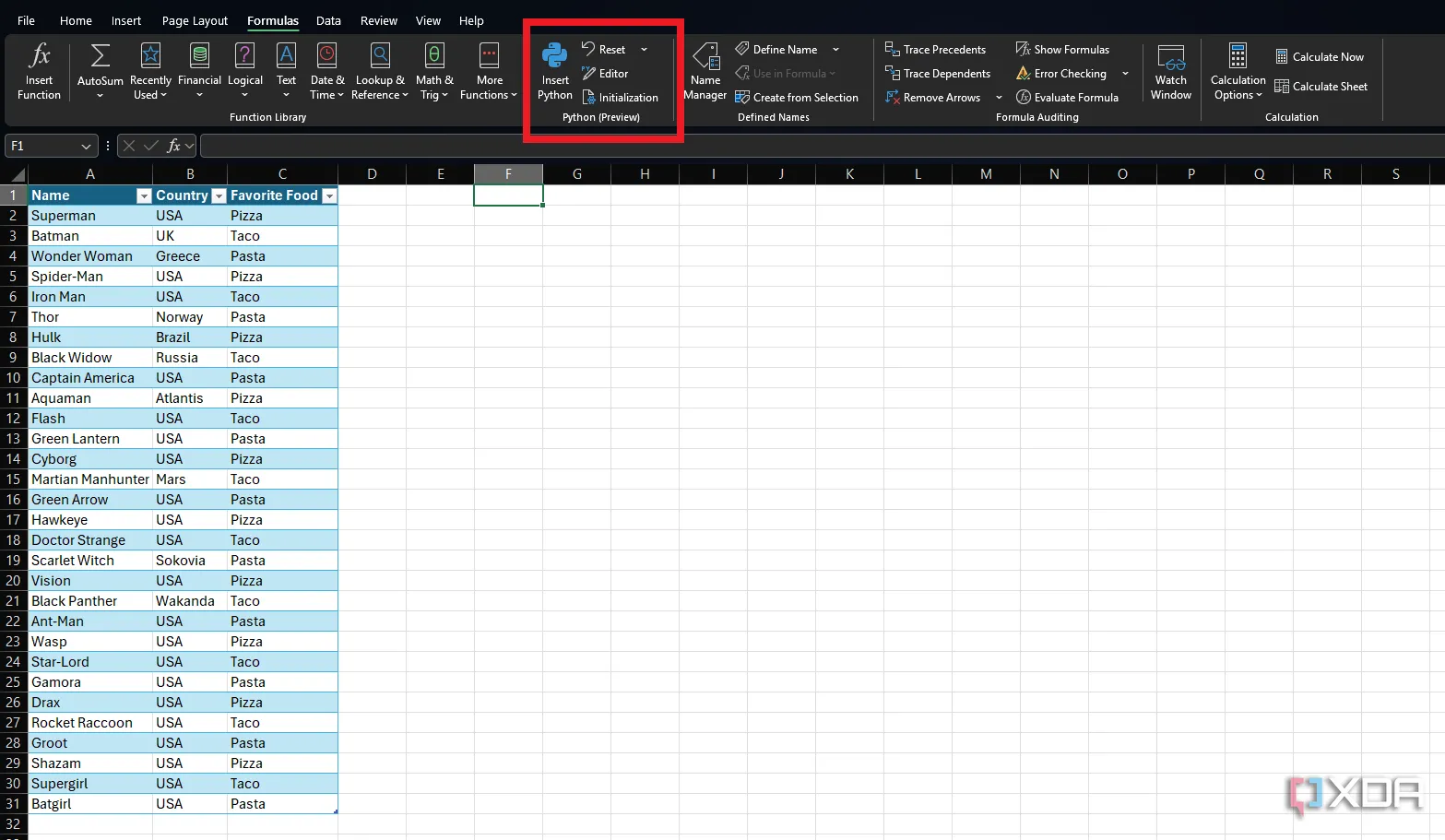 Giao diện Excel với tùy chọn Insert Python trên tab Formulas
Giao diện Excel với tùy chọn Insert Python trên tab Formulas
Việc sử dụng Python ngay trong Excel thay vì một ứng dụng riêng biệt mang lại sự tiện lợi theo nhiều cách. Thứ nhất, bạn không phải cài đặt nhiều thư viện một cách riêng rẽ, vì Excel đã cài đặt sẵn chúng. Sự tích hợp này cũng bao gồm Anaconda, không chỉ cung cấp quyền truy cập vào các thư viện mà còn giúp bạn xem trước dữ liệu trong các DataFrame của mình.
Vẫn Cần Làm Quen Với Cú Pháp Các Thư Viện
Cú Pháp Này Khác Biệt So Với Công Thức Excel
Các thư viện là một phần quan trọng khi sử dụng Python trong Excel, và bạn sẽ cần làm quen với cú pháp của từng thư viện để khởi tạo các chức năng mà bạn muốn chúng thực hiện. Điều này tương tự như cách Excel sử dụng cú pháp cụ thể cho các công thức mà bạn sử dụng trong phần mềm.
Các thư viện mà bạn đã nhập và những thư viện đã có sẵn trong Excel sẽ xác định những gì bạn có thể làm với dữ liệu của mình. Mỗi thư viện hoạt động tốt nhất với các loại dữ liệu nhất định. Ví dụ, bạn có thể sử dụng Matplotlib để tạo biểu đồ và hình ảnh. Pandas cung cấp cho bạn các công cụ phân tích dữ liệu. Trong khi đó, Wordcloud là một trình tạo đám mây từ. Điều này cho phép bạn tự động hóa một số tác vụ nhất định với Python trong Excel, rất hữu ích cho việc phân tích và trực quan hóa dữ liệu.
Một Số Tác Vụ Đơn Giản Hơn Khi Không Dùng Python
Công Cụ Quick Analysis Là Một Ví Dụ Tuyệt Vời
Tôi đã nghĩ rằng cả Excel và Python đều có những đường cong học hỏi đáng kể, vì vậy tôi tập trung vào việc cố gắng trực quan hóa dữ liệu của mình bằng Python và Matplotlib. Nhưng khi tôi cố gắng (và thất bại) trong việc nhanh chóng tạo một chuỗi mà tôi có thể sử dụng cho biểu đồ cột dựa trên Python của mình, tôi quyết định nhấp vào cửa sổ bật lên nhỏ xuất hiện khi tôi làm nổi bật cột “Favorite Food” trong dữ liệu của mình.
Tôi có thể ngay lập tức tạo một biểu đồ cột tùy chỉnh bằng cách sử dụng dữ liệu từ bảng của mình mà không cần xác định các tham số cho trục x hoặc y. Cửa sổ bật lên nhỏ này chính là công cụ Quick Analysis (Phân tích Nhanh), mà bạn cũng có thể truy cập bằng cách sử dụng tổ hợp phím Ctrl + Q. Nó cho phép tôi tạo biểu đồ cột với dữ liệu đã chọn và sau đó chuyển đổi các cài đặt như Style (Kiểu) và Color (Màu sắc). Nếu tôi cập nhật dữ liệu của mình, tôi cũng có thể sử dụng tùy chọn Refresh Data (Làm mới dữ liệu) để cập nhật bảng.
Vì vậy, đáng để kiểm tra xem điều bạn đang cố gắng thực hiện bằng Python có thể thực hiện được bằng các hàm và tính năng Excel đơn giản hơn hay không.
Tận Dụng Tối Đa Đòi Hỏi Kiến Thức Cả Python Và Excel
Năng Suất Ban Đầu Bị Hạn Chế
Mặc dù tôi đã hoàn thành được một vài việc bằng cách sử dụng Python trong Excel, nhưng năng suất của tôi bị hạn chế rất nhiều do tôi thiếu kiến thức về Python và các tính năng Excel tốt nhất. Mặc dù tôi đã sử dụng Excel từ khi còn đi học, nhưng chủ yếu là cho các bảng tính đơn giản.
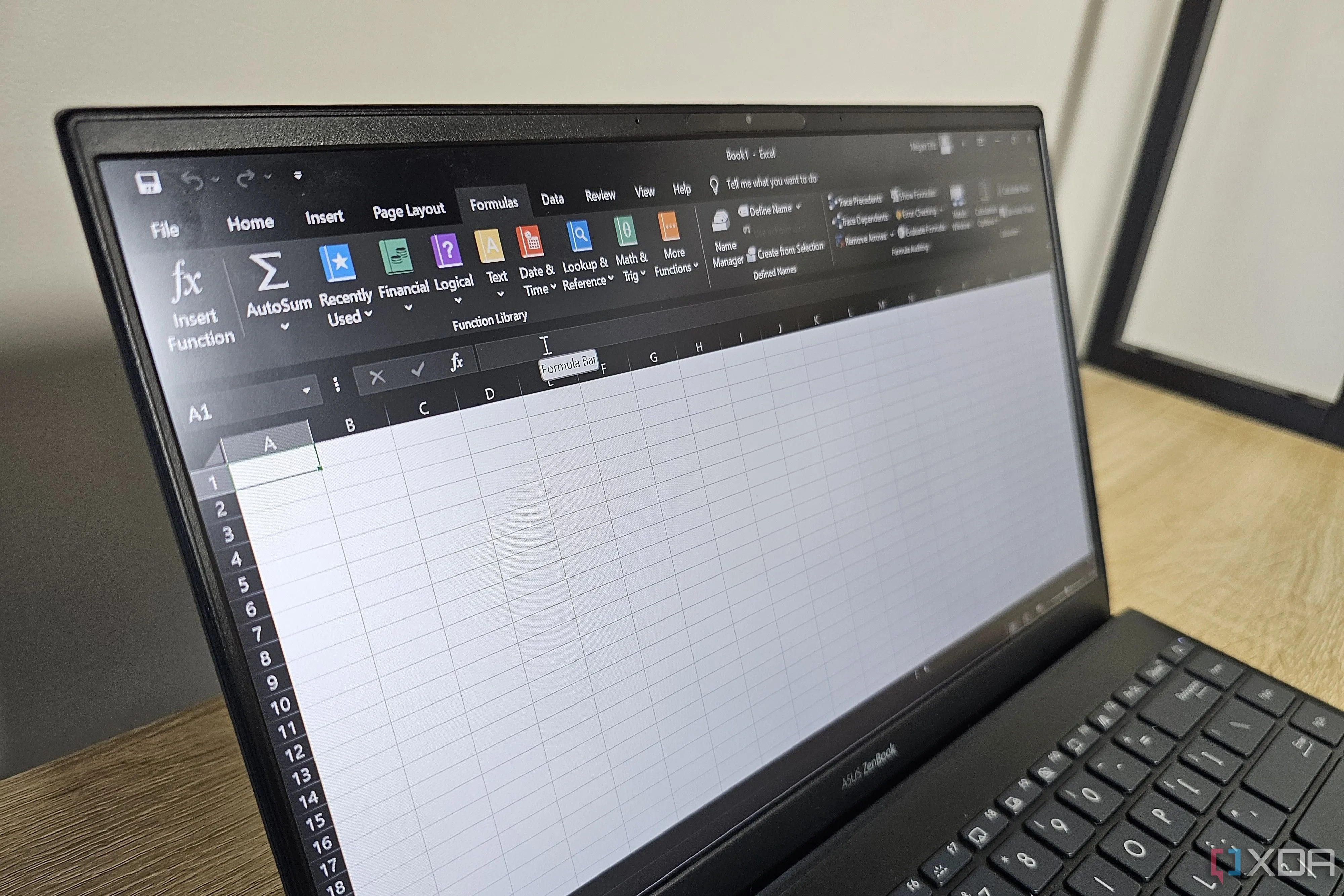 Màn hình laptop hiển thị tab Formulas trong Excel
Màn hình laptop hiển thị tab Formulas trong Excel
Việc làm quen với các tính năng nâng cao của cả hai nền tảng sẽ đảm bảo rằng bạn có thể hoàn thành nhiều việc hơn. Ví dụ, bạn có thể kết hợp các công thức Excel với các script Python để tự động hóa việc tạo báo cáo. Có kiến thức toàn diện về cả hai nền tảng cũng giúp bạn biết trường hợp sử dụng nào phù hợp nhất với từng nền tảng.
Học Hỏi Từ Tài Liệu Mẫu Của Microsoft
Cung Cấp Bộ Dữ Liệu Và Ví Dụ Thực Hành
Một điều tôi thích về các tài nguyên của Microsoft để tìm hiểu các tính năng phần mềm của họ là công ty thường cung cấp các ví dụ để bạn có thể thực hành. Khi bạn mới bắt đầu với Python trong Excel, phần mềm sẽ nhắc bạn tìm hiểu thêm về cách bạn có thể sử dụng nó.
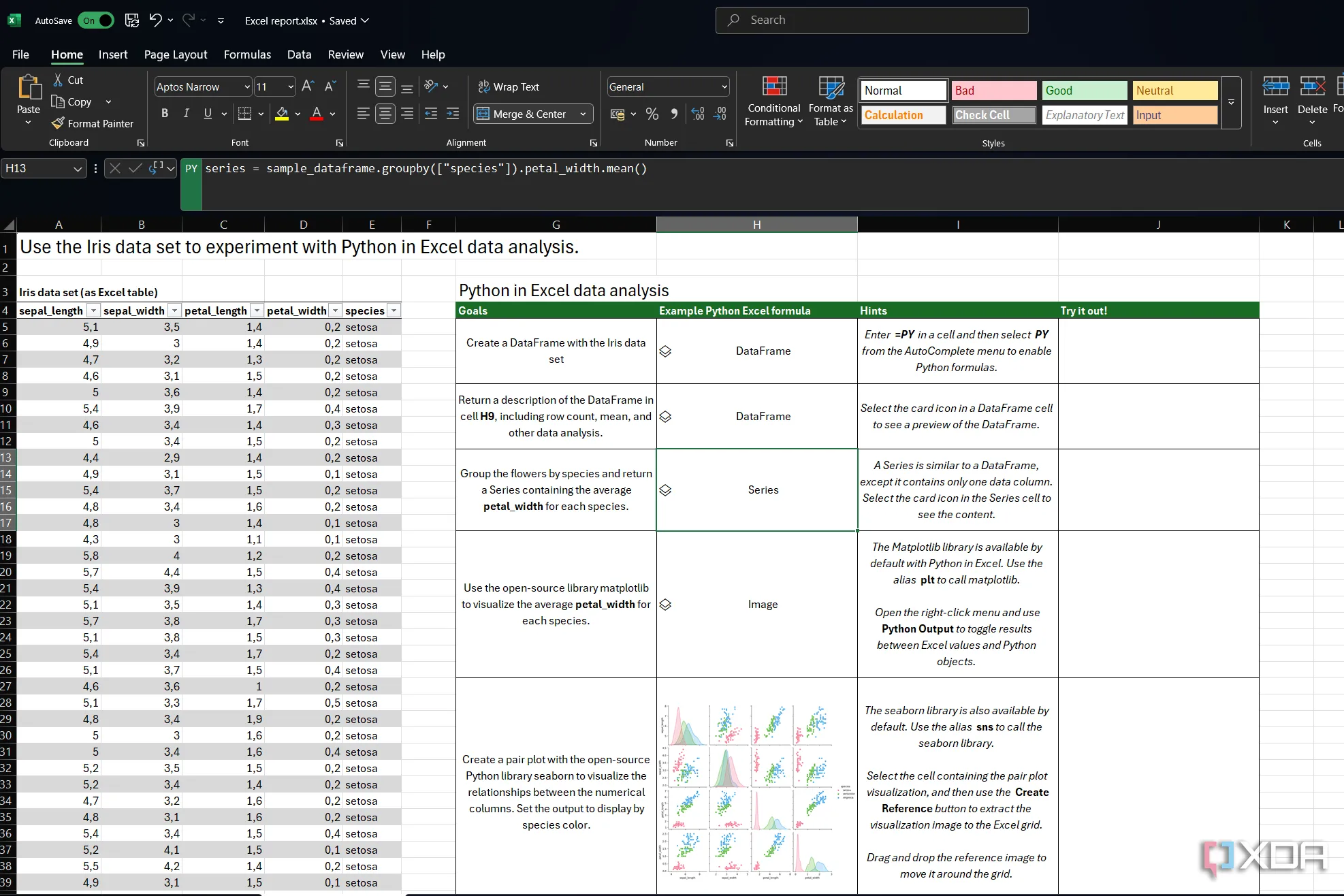 Bộ dữ liệu Iris mẫu được cung cấp bởi Microsoft trong Excel
Bộ dữ liệu Iris mẫu được cung cấp bởi Microsoft trong Excel
Đây là một tài nguyên hữu ích để làm quen với cú pháp và các chức năng của Python trong Excel. Nó bao gồm dữ liệu mẫu cũng như các DataFrame và Series ví dụ. Nó cũng hướng dẫn bạn cách tạo biểu đồ bằng Python. Nếu bạn muốn tìm hiểu cách sử dụng ngôn ngữ lập trình này trong Excel, tôi khuyên bạn nên bắt đầu từ đó.
Thời Gian Và Sự Kiên Nhẫn Là Chìa Khóa Để Nắm Vững Python Trong Excel
Mặc dù việc bắt đầu sử dụng các thư viện Python trong Excel khá dễ dàng, nhưng để khai thác toàn bộ tiềm năng của công cụ này, bạn sẽ cần làm quen với cả các hàm Python và Excel. Nếu bạn giống như tôi và không có kinh nghiệm lập trình thực sự, bạn nên dành thời gian để làm quen với ngôn ngữ lập trình và cách nó có thể được sử dụng trong Excel. Tuy nhiên, hãy dành thời gian để học hỏi, vì việc tìm hiểu mọi thứ mà Python có thể làm có thể nhanh chóng trở nên quá tải.
Hãy chia sẻ trải nghiệm của bạn khi sử dụng Python trong Excel hoặc bất kỳ mẹo học tập nào mà bạn có!


